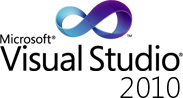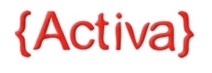Archive
Evento Virtual – Manana Tecnologica Microsoft
En esta occasion quiero invitarlos a este evento que se va a realizar en la ciudad de Cartagena, todos los eventos se realizaran de manera virtual, expertos en temas como xna, Windows Live, Visual Stusio 2010 y Windows Phone hablaran acerca de las novedades de desarrollo para estas herramientas.
Para acceder entrar a este link: http://bit.ly/MTCVirtual
Gerardo Ramos – Microsoft Student Partner
Windows Live – Construyendo Sitio Web con Windows Live

Tras la salida del nuevo SDK de Windows Live (el cual comente en este post), ahora hablare un poco la estructura del tipo de proyecto de Windows Live para paginas web que viene incluida en la plantilla. Asi mismo de los pasos que deben realizarse para utilizar esta plantilla y cualquier otro servicio de live dentro de nuestras aplicaciones web.
1. Crear el proyecto Web a partir del template de Windows Live
Una vez descargado e instalado el SDK como lo comente aca, el primer paso es crear el proyecto, para ello abrir visual studio 2010, ir a File – New Project, seleccionar el lenguaje deseado (C# para este caso) y dentro de las plantillas de Windows Live seleccionar “Windows Live Web Application”. Dar un nombre especifico al proyecto, para el ejemplo DemoLiveWeb y clic en Ok.
Cuando se termina de crear el proyecto, vemos se que se abre una ventana de internet explorer, con las instrucciones para hacer funcionar el aplicativo de manera local.
En Visual Studio vamos a ver la estructura de items que nos creo para el proyecto.
Referencias
De entrada algo que se puede ver son las referencias a las librerias de Windows Live.
Microsoft.Live contiene todos los objetos para generar la comunicacion entre los servicios y la aplicacion, info en: http://msdn.microsoft.com/en-us/library/ff749016.aspx
Microsoft.Data.Services.Client es una libreria basada en WCF que contiene los medios y protocolos de comunicacion con los servicios de Live, info en: http://msdn.microsoft.com/en-us/library/ff748039.aspx
Paginas
Si abrimos la pagina Default.aspx o About.aspx, nos daremos cuenta que es igual a una pagina de proyecto en blanco de ASP.NET 4 salvo los titulos y enlaces.
Pero si abrimos la master page del sitio Site.Master y detallamos la fuente, encontraremos cambios significativos.
Iniciando por el Head, vamos a ver un javascript appLoader que se encarga de colocar un alias “wl” a todos los objetos de Windows Live que se vayan a utilizar en la pagina.
<script type="text/javascript"> function appLoaded() { Microsoft.Live.Core.Namespace.using("wl:Microsoft.Live"); } </script>
Un poco mas abajo ya dentro del tag Body, encontramos el tag <wl:app> el cual se encarga de conectar la aplicacion con los servicios de Windows Live, dentro de ella vemos que se toma parametros del archivo de configuracion del sitio web.config.
<wl:app channel-url="<%=WebConfigurationManager.AppSettings["wl_wrap_channel_url"]%>" callback-url="<%=WebConfigurationManager.AppSettings["wl_wrap_client_callback"]%>?<%=SessionId%>" client-id="<%=WebConfigurationManager.AppSettings["wl_wrap_client_id"]%>" scope="WL_Profiles.View, Messenger.SignIn" onload="appLoaded"> </wl:app>
Mayor info en: http://msdn.microsoft.com/en-us/library/ff750605.aspx
Mas abajo encontraremos los tags de cada uno de los controles. Todos los que cominencen de la forma <wl:
Para conocer mas a fondo de ellos los invito a conocer el Interactive SDK, aca se pueden ve como estos controles se utilizan en el site de ejemplo: http://isdk.dev.live.com/ControlsPlayground.aspx
2. Crear un Dominio local modificando el Archivo Hosts
Crear un “dominio local”, esto debido a las aplicaciones que utilicen los servicios de windows live se deben registrar bajo un dominio especifico, para ello vamos a modificar el archivo host y agregando un valor de dominio para la maquina.
Si se esta trabajando en Windows 2003, Vista, 2008 o 7, este archivo se encuentra en la ruta C:\Windows\System32\drivers\etc\hosts, podremos abrirlo con un editor de texto como notepad. Par agregar el dominio, en la ultima linea colocamos la ip 127.0.0.1 y el dominio que deseemos para nuestra maquina local tal como se ve en la imagen, para el ejemplo: www.domlocal.com.
Hecho esto se guardan cambios y si se entra a la url: http://www.domlocal.com es igual que si se accede a localhost, de esta manera ya tenemos un nombre de dominio para nuestra maquina local, con este el siguiente paso es registrarlo en la pagina de live services.
3. Registrar el dominio dentro de los Servicios de Live para obtener el Identificador
Una vez colocado el nombre de dominio en la pagina accedemos a http://live.azure.com, iniciamos sesion con nuestra cuenta de live, hecho esto, en la pagina principal seleccionar la opcion New Service.
La siguiente pantalla indica el acceso para el registro de aplicaciones para desarrollo de Windows Live, asi mismo se tiene un limite de aplicaciones a registrar. Para registrar la nuestra clic sobre el mensaje “Live Services:Existing API’S”
La siguiente pantalla solicita los datos de la aplicacion a ser registrada.
Service Componetne Label: este es el nombre de la aplicacion, y se visualizara al momento de que el usuario vaya a iniciar sesion en la pagina.
Service Componetne Description: Descripcion del sitio.
Domain: Dominio desde donde va a ser accedida la aplicacion a los servicios, aca colocamos el dominio que se agrego al archivo hosts.
Return Url: El return url es la pagina a donde direcciona los servicios de live despues de la autenticacion, generalmente es la pagina de inicio del sitio.
Nota: No se puede registrar mas de una vez un dominio.
Una vez registrado el dominio, la pagina mostrara los Id’s de la aplicacion.
Application ID: Este es el identificador unico que windows live asigna al dominio. Vale la pena aclarar que este ID solamente puede ser utilizando en aplicaciones que se encuentren enmarcadas dentro del dominio especificado.
Domain(s): Dominio registrado.
Return Url: Url de la aplicacion, esta url es el retorno despues de la autenticacion.
Secret Key: Esta palabra secreta es usuada por el servicio para codificar los datos enviados a la aplicación web y descodificar estos datos recibidos en la aplicación web por parte del servicio de Windows Live ID, al momento de realizar una autenticacion exitosa por parte del usuario.
Listo una vez hecho esto ahora procederemos al tercer paso el cual es registrar estos valores en la aplicacion y verificar su funcionamiento.
4. Asociar el identificador de Live services a nuestro aplicativo Web
Ahora volvemos a visual studio y abrimos el archivo Web.config, dentro de la seccion appSetting vamos a encontrar 4 keys
Hay que modificar las 4 colocando los valores entregados al momento de registrar la aplicacion en el sitio de Live Services, ademas de colocar el nombre del dominio que se agrego en el archivo hosts. Tal como se ve en la imagen.
Por ultimo, hay que cambiar la url de inicio de la aplicacion para que arranque por la direccion del dominio que le asignamos “http://www.domlocal.com”, para ello en el menu project seleccionar la opcion “DemoLiveWeb Properties…”, en esa pantalla en la pestana Web, cambiar el valor que viene por defecto de la propiedad Start URL por http://www.domlocal.com:8080/.
Ahora presionar F5 para ejecutar la aplicacion, inmediatamente se abrira una ventana de internet explorer con la url http://www.domlocal.com:8080/ vamos a ver el boton de connect y la barra de messenger en la parte inferior, si hacemos clic en connect este se conectara a los servicios de autenticacion de live y solicitara las credenciales de acceso.
Una vez iniciemos sesion con credenciales de Windows Live, vamos a ver como esta plantilla de visual studio utiliza el control de messenger bar en la parte inferior.
Y listo!!!
Si se desea agregar un control adicional y empezar a personalizarlos recomiendo visiar el Interactive SDK en donde podremos visualizar estos y ver el codigo que se debe agregar a visual studio.
Algo interesante de este sitio es que tambien utiliza el sdk para mostrar de manera muy interactiva como se ven los controles con un usuario ya autenticado. Info en: http://isdk.dev.live.com/ControlsPlayground.aspx
Bueno espero que en este corto post haya quedado mas claro el proceso de autenticacion y registro para la utilizar los servicios de Live.
La invitacion es a aprovecharlos y a enriquecer nuestras aplicaciones
Gerardo Ramos – Microsoft Student Partner
Windows Live – Plantillas de Live para Visual Studio 2010

Tras la salida del nuevo SDK para visual studio ahora vienen una serie de plantillas configuradas para visual studio 2010, las cuales permiten vincular los diferentes servicios de windows live a aplicaciones web, silverlight, wpf, windows forms y de consola.
Para acceder a estas plantillas primero hay que descargar el SDK de Windows Live del mes de Junio en este link: http://www.microsoft.com/downloads/details.aspx?FamilyID=7fdf2281-3ee4-466a-a68f-ac71d47d6620&displaylang=en
La instalacion es bastante sencilla, una vez ejecutado solo seleccionar la opcion Install y Listo.
Ahora cada vez que abramos visual Studio y seleccionemos la opcion File/New Project, observaremos la plantilla de windows live segun el lenguaje que seleccionemos, con la posibilidad de crear aplicaciones como las mencionadas al comienzo de este post.
Ahora, sin importar el tipo de proyecto que se cree estos contendran la misma estructura, una pagina o formulario con los controles de autenticacion, links de ayuda e inicio.
| Web | WPF | Silverlight |
 |
 |
 |
En proximos post voy a comenzar explicando como se debe trabajar con cada uno de estos templates para empezar a utilizarlos.
Gerardo Ramos – Microsoft Student Partner
Team Foundation Server 2010 RTM Virtual Machine

Buenas!!!
Desde su salida visual studio 2010 se ha caracterizado no solo por la serie de tools y sdk disponibles para desarrollo sino tambien por la gran cantidad de cambios y herramientas nuevas para acompanar y gestionar el proceso de ciclo de vida de desarrollo de software. Para ello se ha liberado una maquina virtual que contiene todo el ambiente para la administracion de proyectos de software, a parte del ambiente disponible en la maquina virtual tambien se encuentran una serie de ejemplos y laboratorios para conocer mas a fondo la herramienta.
Para descargarla los invito a visitar el blog de Brian Keller experto en ALM con Visual Studio para Microsoft, quien en su blog comparte las principales caracteristicas de esta maquina y nos comparte los accesos para descargarla.
Gerardo Ramos – Microsoft Student Partner
Activa tu Conocimiento en Desarrollo: ALM con Visual Studio 2010

Buenas!!!!
Dentro del ciclo de conocimiento que ofrece {Activa} se viene para el mes de junio dentro del programa Activa tu conocimiento en Desarrollo un ciclo dedicado a ALM con Visual Studio 2010.
La programacion esta definida de la siguiente manera:
- Junio 1: Planeación de Proyectos con Visual Studio 2010: Introducción a VS2010 como herramienta de AALM, Planeación de Proyectos, Branching y Merging
- Junio 8: Arquitectura de Software con Visual Studio 2010 Primera Parte: Introducción y Descubrimiento de código usando las herramientas de arquitectura
- Junio 15: Arquitectura de Software con Visual Studio 2010 Segunda Parte: Class Coupling y Architecture Explorer
- Junio 22:Calidad de Software I: Introducción y creación y ejecución de pruebas Manuales. Administración de casos de prueba con Microsoft Test Manager
- Junio 29: Calidad de Software II: Introducción a las pruebas automatizadas de interfaz de usuario. Depuración con Intellitrace usando VS2010
Se puede asistir a este evento de manera presencia en las oficinas de Microsoft Colombia en Bogota o asistir via live meeting a las 6:30.
Para registrarse solo hay que dirigirse a este link.
La invitacion es a participar y aprovechar de este nuevo ciclo.
Gerardo Ramos – Microsoft Student Partner
La eficiencia en tus manos. 21 de abril. El lanzamiento virtual del año
|
|
Microsoft respeta su privacidad. Por favor, lea nuestra Declaración de Privacidad.
Si usted prefiere no recibir en el futuro correos promocionales de Microsoft, por favor, haga clic aquí para cancelar su suscripción. Esto no afectará a otros boletines o comunicaciones automáticas de Microsoft vinculadas a programas específicos a los que se encuentra suscrito o comunicaciones relacionadas con servicios específicos de Microsoft.
Para establecer sus preferencias de contacto para los Boletines de Microsoft, vea las preferencias de comunicación en dicha sección de la Declaración de Privacidad .
Microsoft Latinoamérica |
Visual Studio 2010 – Recursos
Buenas!!!
Se aproxima una nueva version de Visual Studio 2010 y se ve que como sus antecesores viene con toda, pero no viene solo, junto a el viene tambien la nueva version del .NET Framework ahora la version 4.0 trae novedades para los desarrolladores de esta plataforma desde ahora esta disponible una version beta para irla conociendo.
A continuacion les dejo un corto video en donde se presenta de forma muy superficial la nueva interfaz de usuario y los nuevos tipos de proyectos:
- Visual Studio 2010 professional Beta 1 (Instalador desde Web): http://bit.ly/10zmq5
- Visual Studio 2010 professional Beta 1 (ISO): http://bit.ly/NZlqv
De igual forma tambien se encuentrna disponibles un Training Kit para irse familiarizando con esta herramienta:
- Visual Studio 2010 and .NET Framework 4 Training Kit: http://bit.ly/QLfd1
- Asi mismo el centro de desarrollo de VS 2010: http://msdn.microsoft.com/es-es/vstudio/dd582936%28en-us%29.aspx
Mayor info: http://www.microsoft.com/visualstudio/en-us/products/2010/default.mspx
La invitacion es a descargarlo y anticiparnos a lo que se viene.
Gerardo Ramos – Microsoft Student Partner